
| SpaceClaim オンラインヘルプ |

|
2D オブジェクトの操作に使用できる操作ハンドルは [スケール ] ツールで表示します。[スケール] ツールは、平面のみのソリッドの場合に断面モードで使用することもできます。
] ツールで表示します。[スケール] ツールは、平面のみのソリッドの場合に断面モードで使用することもできます。
[スケール] ツールは、平面上にあるスケッチに対して機能します。複数の平面状にあるスケッチをスケールする必要がある場合は、「[プル] によりスケッチをスケールする」を参照してください。
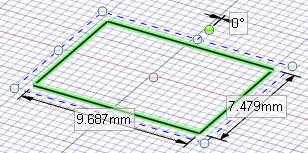
[デザイン] タブの [スケッチ] リボングループで ![]() [スケール] をクリックします。
[スケール] をクリックします。
図面またはクリッププレーンを選択します。
任意の 2D オブジェクト (円弧とスプラインを含む) または 3D エッジを選択します。
(円弧とスプラインを含む) または 3D エッジを選択します。
[デザイン] ウィンドウで、Ctrl キーを押したままにするか、またはボックスを作成すると複数のオブジェクトを選択できます。
個々のスプライン通過点を選択し、スプラインカーブの一部を変更することができます。
次のようにして、オブジェクトをスケール、回転 、またはパンします。
、またはパンします。
スケール: 白い操作ハンドルをドラッグします。ドラッグする間 Shift キーを押し続けると、縦横比を固定できます。パーセント率 (50% など) を含む寸法を入力することもできます。
回転: 緑の操作ハンドルをドラッグします。
回転およびスケールの中心を変更: ピンクの円をドラッグします。
パン : 破線の境界までマウスカーソルを移動させて実線になるようにし、次いでボックスで囲まれたオブジェクトをドラッグします。
: 破線の境界までマウスカーソルを移動させて実線になるようにし、次いでボックスで囲まれたオブジェクトをドラッグします。
[スケール] ツールには、次のオプションがあります。
|
縦横比を固定 |
ドラッグしたり寸法を入力したりするときに縦と横の比率を変えないようにするには、このオプションを選択します。このオプションを選択しなくても、Shift キーを押しながらドラッグすると縦横比が維持されます。 |
|
ボックスの向きの再設定 |
選択したジオメトリに影響を与えることなく、スケール境界ボックスを移動または回転させます。 |
|
スケッチの接続を保持 |
スケッチカーブと、スケッチカーブの終点を共有する他のカーブとの間の接続を保持します。このオプションを選択解除してスケッチカーブをスケーリングすると、そのカーブは他のカーブから独立してスケーリングされます。 |
全てのスケッチツールには、以下のオプションがあります。
デカルト座標: スケッチ内の点を選択し、このオプションをクリックすると、その点からのデカルト座標が表示されます。デカルト座標は、選択された点からの X 距離と Y 距離を示します。点が選択されていない場合、原点からの X 距離と Y 距離を示します。
極座標 : スケッチ内の点を選択し、このオプションをクリックすると、その点からの極座標が表示されます。極座標は、選択された点からの角度と距離を示します。点が選択されていない場合、原点からの角度と距離を示します。
: スケッチ内の点を選択し、このオプションをクリックすると、その点からの極座標が表示されます。極座標は、選択された点からの角度と距離を示します。点が選択されていない場合、原点からの角度と距離を示します。
グリッドにスナップ: このオプションでスケッチ中にスナップのオンとオフを切り替えます。スケッチ中、カーソルは小グリッド間隔の増減単位にスナップします。ディフォルトは、メートル法の場合 1 mm、またはヤード/ポンド法の場合 0.125 in です。小グリッド間隔の変更については、「単位オプション」を参照してください。
角度にスナップ: スケッチ中に角度スナップのオンとオフを切り替えるには、このオプションを選択します。スケッチ中、カーソルは角度スナップの増減単位にスナップします。ディフォルトは 15 度です。スナップに使用する角度の増減単位の変更については、「スナップオプション」を参照してください。
レイアウトカーブの作成: レイアウトカーブとしてスケッチカーブが作成されます。スケッチモードを選択していて、デザインを図面シートに移動した場合、図面シートにレイアウトカーブを作成するには、[オプション] パネルの [スケッチオプション] グループで [レイアウトカーブの作成] チェックボックスをもう一度選択する必要があります。「レイアウトカーブの作成」を参照してください。
カーブフィッターオプション: スケッチ平面がメッシュオブジェクトを通過する場合、システムはファセット点を通るようにカーブを調整します。線は緑色で、弧は青色で表示されます。システムが生成したカーブには以下のオプションが適用されます。
カーブをフィット - 点を通るようにカーブを調整したくない場合には、このオプションのチェックを外します。
公差 - どれだけの数の点を見つけるかを決定すると同時に、いくつのカーブを作成するかを決定します。公差が小さいほど、見つける点が多くなって多くのカーブが生成されます。
自動マージ - チェックマークを付けると、システムは、スプラインへのまたそこからの線と円弧をマージします。スプラインはピンクで表示されます。
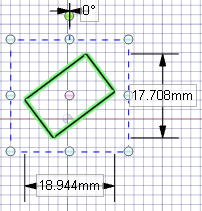
[スケール] ツールの寸法は、選択したスケッチオブジェクトの範囲までを参照します。
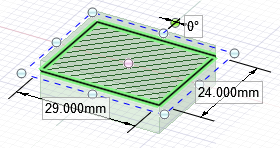
断面モードでのスケーリング
© Copyright 2016 SpaceClaim Corporation. All rights reserved.